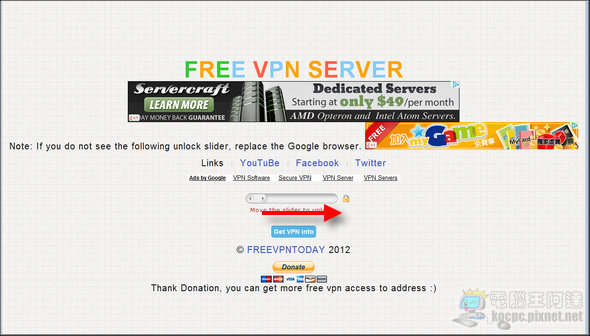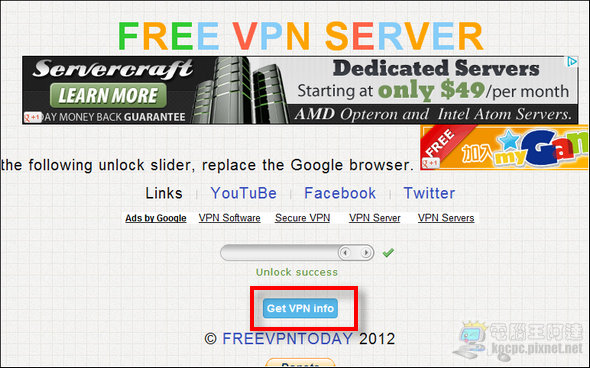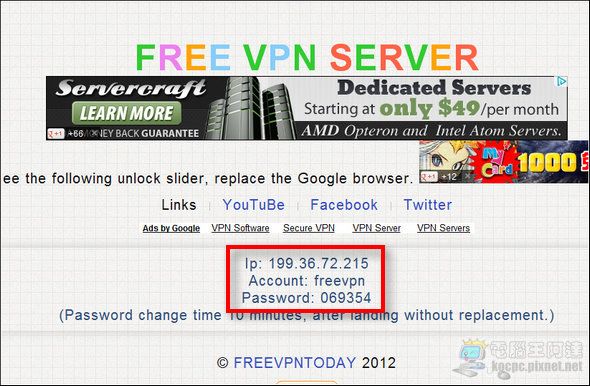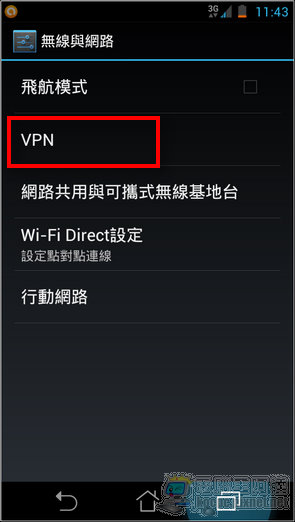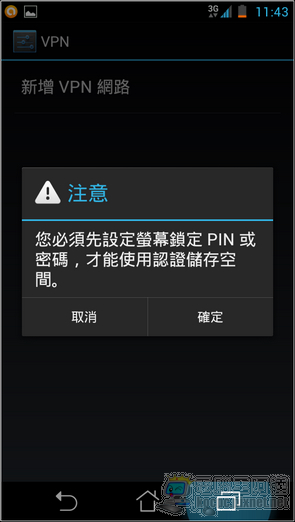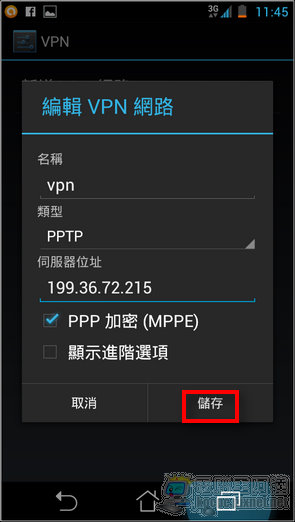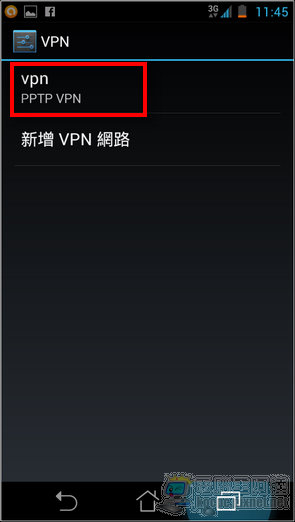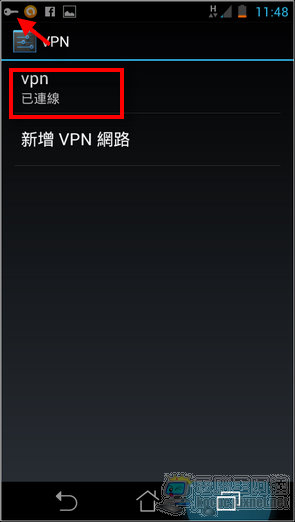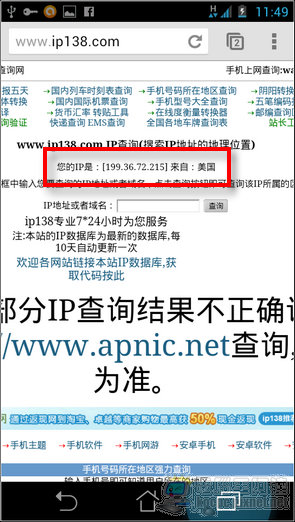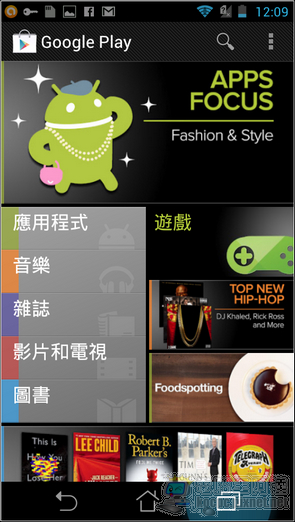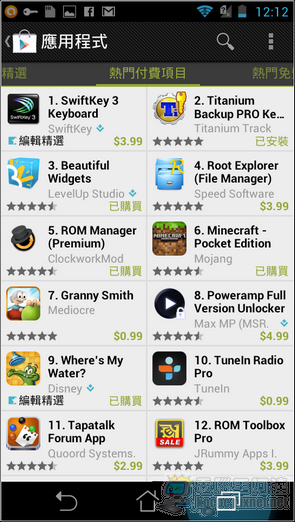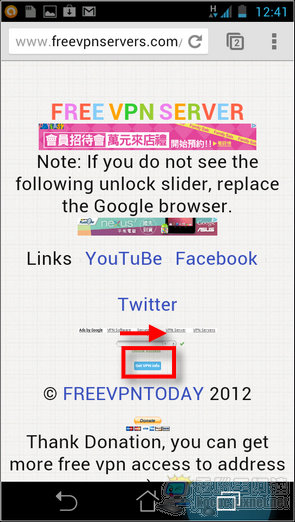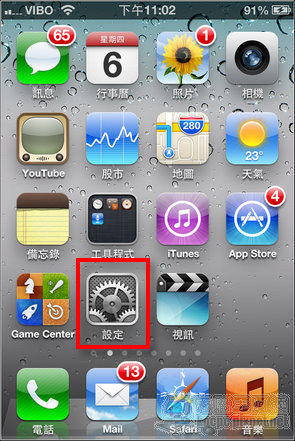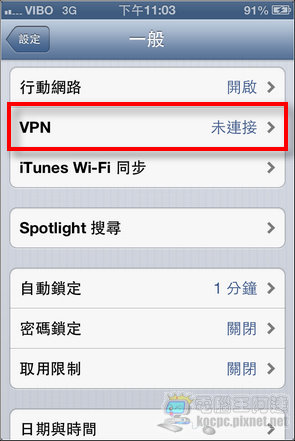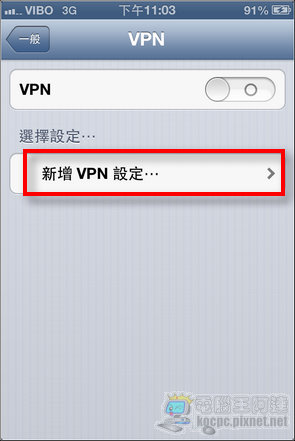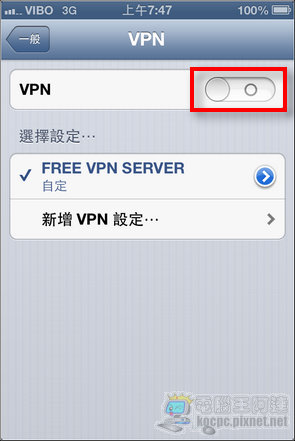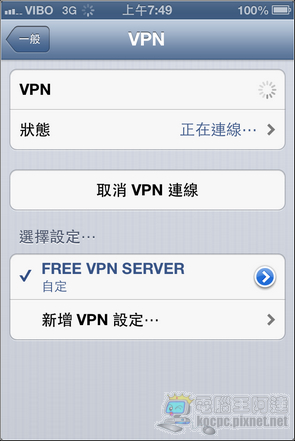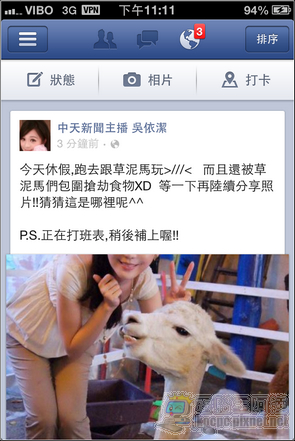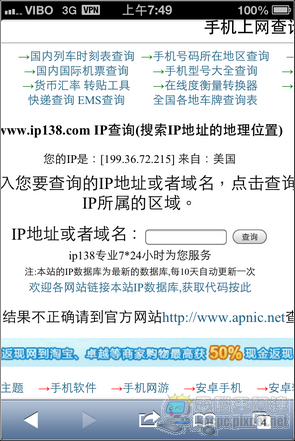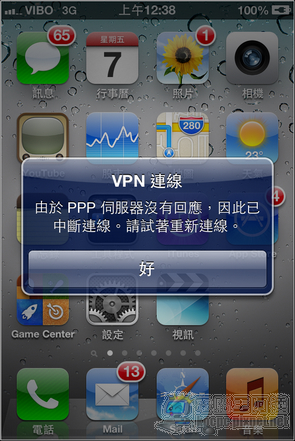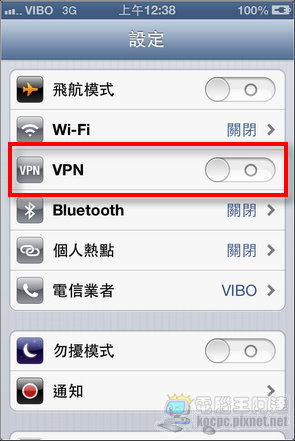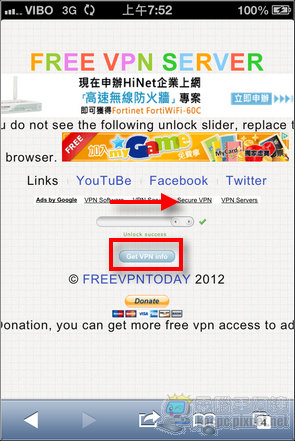之前筆者曾經介紹過一個日本的免費VPN服務「Tsunagarumon」根據讀者的使用回饋的確可以在大陸順利使用,今天再繼續為大家介紹另一個免費的VPN叫做「FREE VPN SERVER」。其實VPN的功能主要就是翻牆,只是Tsunagarumon的ip是日本,而FREE VPN SERVER則是美國,就看大家打算要拿來做什麼功能(筆者文末會介紹幾個),多知道幾個只是多了幾層保障,畢竟免費服務誰知道他會活多久 。
如何啟用「FREE VPN SERVER」
STEP1.使用方法相當簡單,首先使用瀏覽器開啟「http://www.freevpnservers.com/free-vpn-account/」,在網頁中間有一個拉BAR,將其由左往右滑解鎖:
STEP2.執行「Get VPN Info」:
STEP3.接下來在網頁裡面就會顯示一組VPN SERVER的IP位置、帳號與密碼,將這些資料記錄下來(SERVER IP與帳號都是固定的,密碼則是只有10分鐘的期限,超過時間就必須重新執行一次流程):
Android裝置設定
STEP1.首先至「設定」–>「無線與網路」–>執行「VPN」–>「新增VPN網路」(在這邊系統可能會要求您設定解鎖密碼,請自行設定):
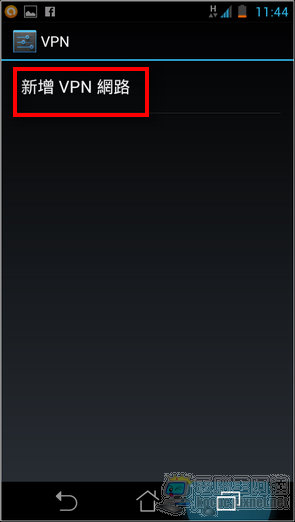
STEP2.接下來在VPN網路的內容請自行設定「名稱」,類型選擇「PPTP」,伺服器位置輸入「199.36.72.215」(名稱自行命名)後儲存:
STEP3.接著執行剛剛設定的VPN,輸入帳號與密碼(如果失效的話就是密碼過期了重頭再申請一次密碼)後連線:
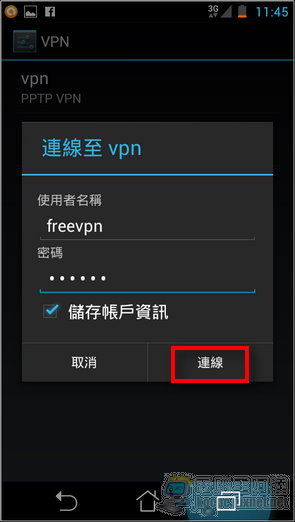
STEP4.連線成功後再工作列就會顯示VPN的圖示,之後檢查IP位置就變成美國了:
這個時候就可以使用FACEBOOK、YOUTUBE與TWITTER了,其實連PLAY STORE都可以看到付費軟體,但手機是無法結帳的(筆者實測NEXUS 7使用這個方法就可以模擬在美國啟動還可以賺25美金並購買APP,需清理PLAY商店的記錄),但平板可以正常結帳,猜測是因為手機端使以SIM卡電信公司為準,平板則是以IP為準:
NOTE:FREE VPN SERVER有一個缺點,如果您連線成功的話,該組帳號密碼就可以一直使用,但如果斷線的話就必須重新申請一組密碼,這個步驟也可以在手機端執行(http://goo.gl/T5N0h),就可以申請到新密碼。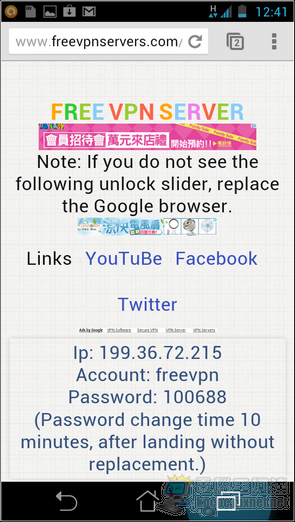
iOS裝置設定
STEP1.點擊「設定」–>「一般」:
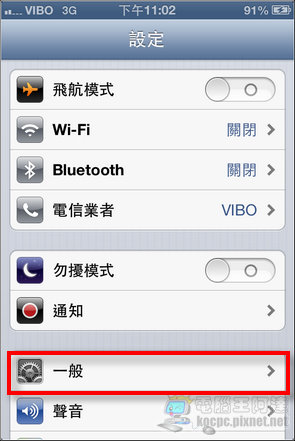
STEP2.點擊「VPN」–>「新增VPN設定」:
STEP3.連線模式設定「PPTP」,自行輸入「敘述」(VPN代號),伺服器位置輸入「199.36.72.215」(名稱自行命名)最後輸入VPN的連線帳號、密碼後儲存:
STEP4.開啟VPN裡面的「VPN」功能,連線成功後在上方工具列就會有「VPN」圖示,且也會有連線時間狀態的訊息:
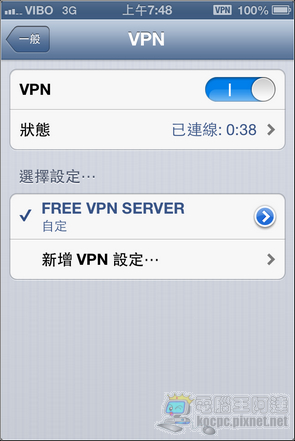
STEP5.接下來您應該就可以正常使用YoutuBe、Facebook等服務了,查詢手機的ip也是美國ip了,請大家測試看看吧:
另外只要螢幕休眠後VPN有可能會自動斷線,此時請自行重新連結VPN即可:
NOTE:FREE VPN SERVER有一個缺點,如果您連線成功的話,該組帳號密碼就可以一直使用,但如果斷線的話就必須重新申請一組密碼,這個步驟也可以在手機端執行(http://goo.gl/T5N0h),就可以申請到新密碼。
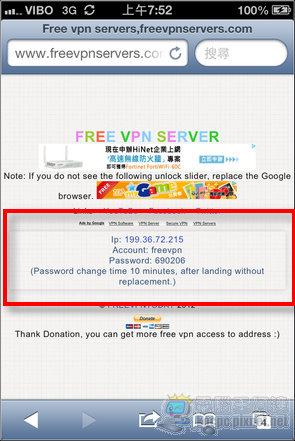
FREE VPN SERVER在使用方便度其實沒有Tsunagarumon方便(因為斷線後要重新申請密碼),但是偽裝的ip位置位於美國,使用Android裝置的朋友可以拿來申請Google Music服務,在平板電腦還可以下載付費軟體,所以筆者還是推薦給大家。
延伸閱讀: